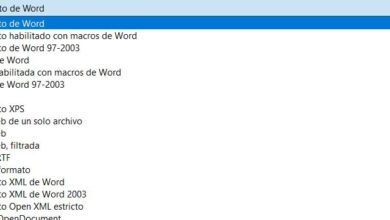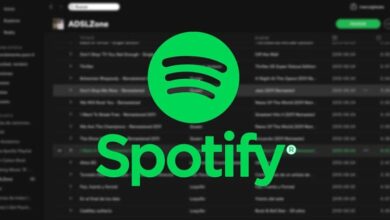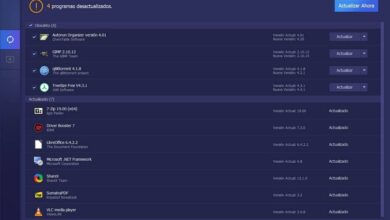Hernoem Excel-cellen om geen standaardletters en cijfers te gebruiken
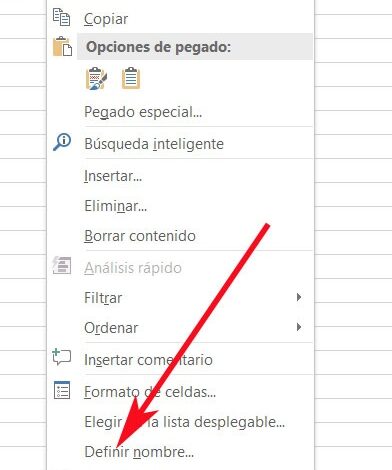
Wanneer we een type werk of project gaan starten waarin: digitale gegevens zijn: erg belangrijk , kennen we de tool die we moeten gebruiken. En is dat in de regel, op dit punt is het gebruikelijk dat we voor een programma gaan als Microsoft Excel .
Als we het hebben over deze Microsoft-toepassing, noemen we deze omdat dit het meest gebruikte voorstel van dit type ter wereld is. Dit is echter niet de enige, aangezien bijvoorbeeld Kopen Google Reviews heeft zijn eigen, of we hebben er nog een gevonden in de suite LibreOffice . Bovendien moet er rekening mee worden gehouden dat deze laatste twee waarnaar we verwijzen gratis zijn.
Met alles en daarmee, het programma geïntegreerd in Microsoft Office , Excel, blijft 's werelds populairste tool in zijn soort en wordt elke dag door miljoenen mensen gebruikt. Voor veel gebruikers is dit een wat eigenaardige en complexe applicatie, maar in werkelijkheid is het niet zo. Houd er rekening mee dat het ontwerp op basis van boeken, vellen en cellen het meest geschikt is om met cijfers te werken. Daarom, als we eenmaal gewend zijn aan het gebruik van deze interface, realiseren we ons de enorme functionaliteit ervan.
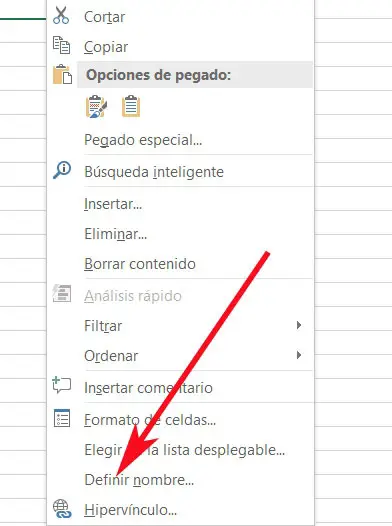
Maar natuurlijk, net als bij de rest van kantoortoepassingen, wordt het een beetje ingewikkeld als het werk dat we doen belangrijk is. Hetzelfde gebeurt, hoe kan het ook anders, met de cijfers in Excel . Als we te maken hebben met bladeren die een veelvoud aan cel vol met data, wordt het werken met alles complexer.
Standaardcellen hernoemen in Excel
Daarom biedt Microsoft ons een reeks functies waarmee we veel aspecten van het programma kunnen aanpassen, zoals we zullen zien. Zoals u weet, wordt bijvoorbeeld naar de standaardnaam van elke cel op een blad verwezen door zijn positie. Het bestaat dus uit zowel een letter, die overeenkomt met de colonne , en een naam , dat is de lijn.
Het is nuttig om deze stuklijst vaak te gebruiken, maar in sommige omstandigheden zijn we misschien geïnteresseerd in de optie om een meer gepersonaliseerde stuklijst te gebruiken. Als we er bijvoorbeeld naar gaan verwijzen op andere plaatsen in de vel , kan het voor ons handiger zijn om een naam naar keuze te gebruiken. Daarom, degenen onder u die deze functie moeten gebruiken, leggen we uit hoe u dit kunt bereiken doelwit . Dus het eerste wat we doen is naar de cel gaan waarvan we de nomenclatuur willen veranderen.
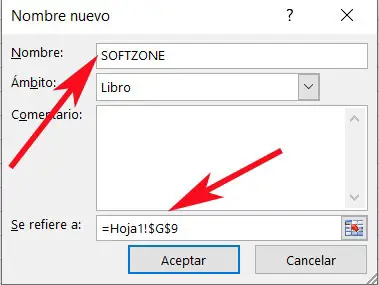
Dan klikken we erop met de rechter muisknop, en in het contextuele menu dat dan verschijnt, kiezen we voor de optie genaamd "Definieer de naam". nieuw venster verschijnt op het scherm bij waarmee we de standaardnaam kunnen wijzigen die Excel aan elke cel toevoegt. Dit is iets dat we kunnen definiëren in het veld "Naam", terwijl we onderaan de . zien oorspronkelijke cel waarnaar we verwijzen. Daarnaast kunnen we hier ook een gepersonaliseerde opmerking toevoegen, of het specifieke boek aangeven waar we het over hebben.
Het lijdt geen twijfel dat dit alles, hoewel in het begin een beetje saai, ons later zal helpen bij de ontwikkeling van het blad, omdat we de barensnood met meerdere cellen.